火焰字ps教程 ps制作火焰字的步骤
更新时间:2022-10-10 14:26:30作者:huige
许多人都喜欢使用ps软件来制作一些好看的效果字,比如近日有用户想要制作火焰字,也就是让文字有火焰效果,但是不知道要从何下手,那么ps如何制作火焰字呢?操作方法也不会麻烦,可以紧跟小编的步调一起来学习一下ps制作火焰字的步骤吧。
火焰字ps教程如下:
1、首先新建你需要的标准图片,然后用钢笔在图片上画出路径来
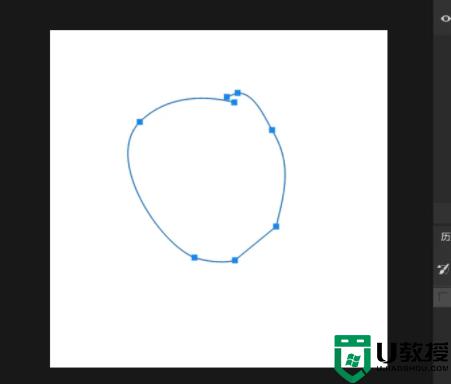
2、然后点击上方菜单栏的“滤镜”,选择“渲染”,点击“火焰”。
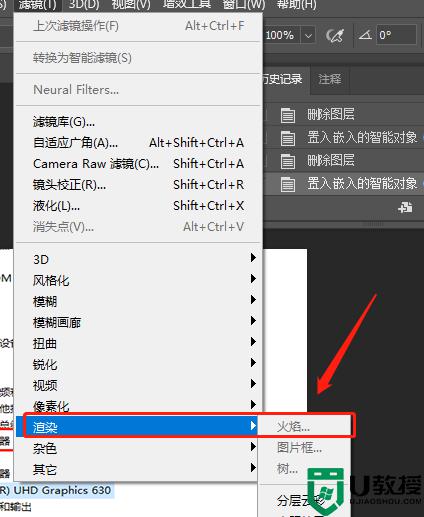
3、这里保持预设点击“确定”。
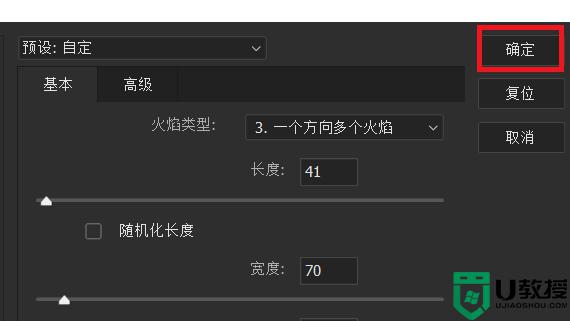
4、这样我们就得到了火焰效果。

上述给大家讲解的就是ps制作火焰字的详细方法,是不是非常简单呢,大家可以学习上面简单的几个步骤就可以制作火焰字了。
火焰字ps教程 ps制作火焰字的步骤相关教程
- ps文字怎么做立体效果 ps立体字效果制作步骤
- Ps怎么制作圆形环绕文字?Ps制作圆形环绕文字的方法
- Ps怎么制作圆形环绕文字?Ps制作圆形环绕文字的方法
- PS怎么制作更文艺的发光字体丨PS制作更文艺的发光字体图解
- PS怎么制作更文艺的发光字体丨PS制作更文艺的发光字体图解
- PS怎么制作更文艺的发光字体丨PS制作更文艺的发光字体图解
- 如何把ps的字体变大 怎么将ps的字体变大
- PS如何制作车辆透视图|PS制作车辆透视图的方法
- ps怎么增加字体样式 如何向ps中添加字体样式
- ps中字体大小怎么调 ps中如何调整文字大小
- 5.6.3737 官方版
- 5.6.3737 官方版
- Win7安装声卡驱动还是没有声音怎么办 Win7声卡驱动怎么卸载重装
- Win7如何取消非活动时以透明状态显示语言栏 Win7取消透明状态方法
- Windows11怎么下载安装PowerToys Windows11安装PowerToys方法教程
- 如何用腾讯电脑管家进行指定位置杀毒图解

